فهرست مطالب:

تصویری: صفحه کلید مقوایی: 5 مرحله

2024 نویسنده: John Day | [email protected]. آخرین اصلاح شده: 2024-01-30 08:53



من برای یک پروژه دیگر به یک صفحه کلید عددی نیاز داشتم اما تا خرید و دریافت صفحه کلید در خانه بسیار طول بکشد. بنابراین به ساختن معدن با آنچه در اینجا داشتم فکر کردم - کارتن شیر ، فویل آلومینیومی و نوار چسب دو طرفه. زیبا نخواهد بود اما به عقب می توانید طرح صفحه کلید را چاپ کرده و روی آن بچسبانید.
تدارکات
- مقوا نازک ؛
- ورقه ی آلومینیومی؛
- چسب نواری؛
- 8 سیم نازک ؛
- مداد؛
- قیچی.
مرحله 1:

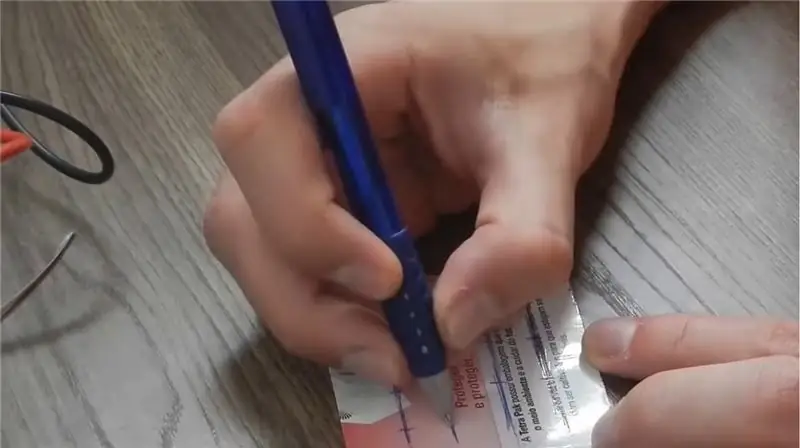
چیزی که ما نیاز داریم این است که اندازه ماتریسی را که قرار است برای صفحه کلید استفاده کنیم ، مشخص کنیم. در این مورد من از 4x4 استفاده کرده ام. سپس باید تکه ای از کارتن را ببریم و مکان کلیدها را علامت گذاری کنیم. من با قلم علامت گذاری کرده ام که کلیدهایی که قرار است از آنها استفاده کنم کجا خواهد بود.
پس از آن ، با چاقو ، مکانهایی که کلیدها در آن قرار دارند را از مرکز برش داده ام ، سپس با قیچی آنها را تا اندازه کلید مورد نظر بزرگ کرده ام.
در تصاویر نشان داده شده است که پس از اتمام ماتریس چگونه باید به نظر برسد ، من این کار را در این اندازه انجام دادم ، اما همه آن را به صورت دلخواه انجام می دهند.
گام 2:

باید یک تکه دیگر از کارتن شیر برداریم. من این را درست در چارچوب قرار دادم تا راحت تر باشد. ماتریس را در آنجا قرار دهید و کلیدها را در سمت راست علامت گذاری کنید ، سپس ماتریس را آینه کنید ، سمت چپ را مشخص کنید.
پس از آن ما نیاز داریم که این مارک ها به خوبی تراز شوند و نوارهای آلومینیومی روی آنها قرار می گیرد.
روی فویل آلومینیومی باید همان علامت هایی را که روی کارتن ایجاد کرده ایم ایجاد کنیم. قطعه آلومینیوم باید بزرگتر از ماتریس باشد زیرا برای پایانه ها نیز به آن نیاز داریم. ممکن نیست با مداد روی فویل بکشید ، شاید کمی ، اما نشان می دهد ، آنچه کافی است ، بنابراین ما کلیدها را همانطور که با کارتن ساخته شده علامت گذاری می کنیم. این کار باید برای دو تکه فویل ، یکی برای خطوط و دیگری برای ستون های ماتریس انجام شود.
مرحله 3:
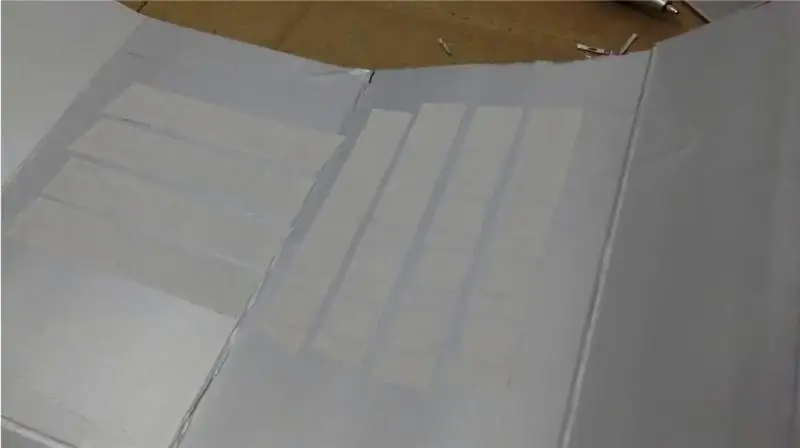


پس از آن ، ما از نوار دو طرفه استفاده می کنیم ، آن را برش می دهیم و نوارها را روی علامت هایی که قبلاً انجام دادیم می چسبانیم. ستونها در سمت راست و خطوط در سمت چپ.
ما باید آن را روی نوارها درست روی علامت مستطیل کلیدها ببریم ، به یاد داشته باشید که طول نوار باید اندازه ماتریس را بیشتر کند زیرا ما برای ساخت پایانه ها استفاده می کنیم.
و ما دو فویل آلومینیومی با علائم مشابه داریم ، یکی به عنوان ستون و دیگری به عنوان خط بریده می شود ،
همچنین خطوط مستطیل کلیدها را دنبال می کند.
وقتی همه چیز قطع شد ، شروع به چسباندن آنها روی صفحه کلید می کنیم.
ما روکش نوار را برمی داریم و اکنون بسیار مهم است که علائم مستطیلی روی فویل به خوبی با علائم قلم روی صفحه کلید تراز شود تا بتواند به طور کامل کار کند.
مرحله 4:




نحوه چسباندن خطوط متفاوت است. قبل از چسباندن آنها ، باید نوارهای فویل نازکی را بین ستون ها قرار دهیم و باید کمی در بالای آن برآید.
بنابراین آن را در آنجا (بین ستون) می چسبانیم و سپس خط را روی آن می چسبانیم و قطعه اضافه را تا می کنیم.
برای اینکه این نوار نازک با خط تماس نگیرد ، آن را با نوار بین مستطیل های خط زیر پوشانده ام ، بنابراین جدا می شود و می توانم خط بعدی را بدون تماس بچسبانم.
ما باید این کار را برای همه خطوط انجام دهیم: نوار نازک را قرار دهید ، خط را روی آن بچسبانید و برای خطوط بعدی جدا کنید.
تصاویر نشان می دهد که وقتی همه خطوط و ستون ها به درستی قرار گرفته اند ، چگونه باید به نظر برسد.
و البته ، آن را با مولتی متر آزمایش کنید تا اتصال کوتاه بین خطوط را بررسی کنید.
مرحله 5:



برای پایانه ها ، از یک تکه کوچک فویل استفاده شد.
سیمهای داخلی از وسط جدا شده و با فویل آلومینیومی پیچیده شده است که با نوارهای صفحه کلید در تماس خواهد بود.
همین کار با 8 سیم مورد نیاز ما انجام شد و در طرف دیگر من مقداری لحیم کاری گذاشتم زیرا سیم ها بسیار نازک هستند ، بنابراین آنها مقاوم تر می شوند و اتصال آنها به تخته نان راحت تر خواهد بود.
حالا ، پایانه ها را با سیم زیر نوارهای آلومینیومی قرار دهید و سپس با نوار چسب بزنید. اکنون هر سیم به یک نوار رسانا متصل شده است. صفحه کلید را ببندید و اکنون ، هنگامی که یک کلید را فشار می دهید ، یک ستون با خط تماس می گیرد. صفحه کلید ماتریسی به این ترتیب کار می کند. اکنون فقط باید آن را به مدار خود وصل کنید. در ویدئو از Arduino با Keypad.h کتابخانه استفاده کردم.
playground.arduino.cc/Main/KeypadTutorial/
توصیه شده:
استفاده از 1602 صفحه کلید صفحه کلید LCD W/ Arduino [+پروژه های کاربردی]: 7 مرحله
![استفاده از 1602 صفحه کلید صفحه کلید LCD W/ Arduino [+پروژه های کاربردی]: 7 مرحله استفاده از 1602 صفحه کلید صفحه کلید LCD W/ Arduino [+پروژه های کاربردی]: 7 مرحله](https://i.howwhatproduce.com/images/002/image-5536-26-j.webp)
استفاده از 1602 LCD Keypad Shield W/ Arduino [+پروژه های کاربردی]: می توانید این و سایر آموزش های شگفت انگیز را در وب سایت رسمی ElectroPeak بخوانید. مرور کلی در این آموزش ، نحوه استفاده از سپر صفحه کلید Arduino LCD با 3 پروژه کاربردی را خواهید آموخت. آنچه خواهید آموخت: نحوه تنظیم سپر و شناسایی کلیدها
رابط صفحه کلید با 8051 و نمایش شماره های صفحه کلید در 7 بخش: 4 مرحله (همراه با تصاویر)

رابط صفحه کلید با 8051 و نمایش شماره های صفحه کلید در 7 بخش: در این آموزش من به شما می گویم که چگونه می توان صفحه کلید را با 8051 و نمایش شماره های صفحه کلید در نمایش 7 بخش نمایش داد
صفحه کلید سریع و کثیف Das (صفحه کلید خالی): 3 مرحله

صفحه کلید سریع و کثیف Das (صفحه کلید خالی): صفحه کلید Das نام محبوب ترین صفحه کلید بدون کتیبه روی کلیدها (صفحه کلید خالی) است. صفحه کلید Das با قیمت 89.95 دلار به فروش می رسد. این دستورالعمل می تواند شما را راهنمایی کند هر چند خودتان با هر صفحه کلید قدیمی که در اطراف آن قرار گرفته اید یک دستگاه تهیه کنید
ایجاد یک صفحه نمایش سفارشی در استودیوی LCD (برای صفحه کلید G15 و صفحه LCD): 7 مرحله

ایجاد یک صفحه نمایش سفارشی در استودیوی LCD (برای صفحه کلید G15 و صفحه نمایش LCD): خوب اگر صفحه کلید G15 خود را به دست آورده اید و از صفحه نمایش های اولیه ای که تحت آن قرار گرفته اید بسیار تحت تأثیر قرار نگرفته اید ، اصول اولیه استفاده از LCD Studio را برای شما شرح می دهم. خودتان بسازید. این مثال ایجاد یک صفحه نمایش است که فقط پایه را نشان می دهد
تمیز کردن صفحه کلید آلومینیومی اپل یا هر صفحه کلید نرم دیگر: 5 مرحله

تمیز کردن صفحه کلید آلومینیومی Apple …. این دستورالعمل به شما کمک می کند تا آن را تمیز کنید. مراقب باشید ، زیرا اگر صفحه کلید شما هنگام انجام این کار خراب شود ، من مسئولیتی ندارم …. SUCKS F
